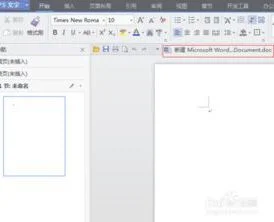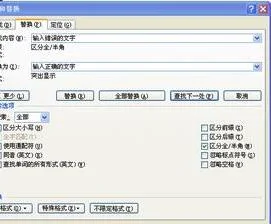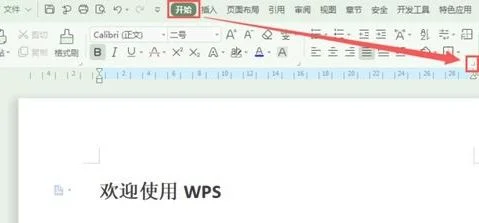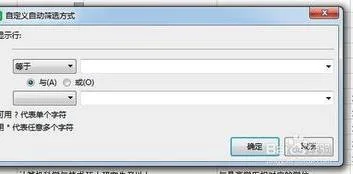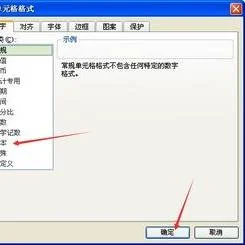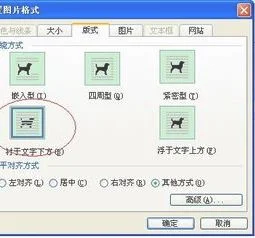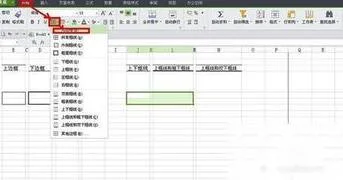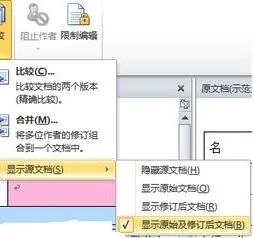1.怎样把WPS设置为文档的默认打开方式
1、选择文件,右键单击弹出框并选择[打开],然后在其中选择WPS。您可以使用WPS打开pdf文件,但这只能打开一次,它不能是默认值,默认是下一步。
2、设置默认打开模式。如标签位置所示,选择右键后,在弹出框中选择[属性],然后进入属性配置页面。
3、在属性配置的主页中,我们在[Open Mode]列中更改系统的默认配置。选择[更改]按钮后,将弹出一个选择框。
4、选择可以读取当前系统中打开的PDF软件工具的软件。如标签的位置所示,可以在此处选择WPS软件。我们选择WPS软件来确认保存。
5、然后再次返回属性配置主页面。此处的open方法已被修改为默认打开WPS。单击[应用],然后单击[保存],配置将立即生效。
6、使用之前的配置,我们可以双击PDF文件,默认情况下使用WPS打开该文件。如图所示,打开显示是正常的,可以正常读取。
2.怎样将word设置成默认打开方式
方法/步骤
打开电脑,点击右键——选择“新建”;可看到有“,其中“新建 microsoft word 97 - 2003 document.doc”为word 2003版本的默认格式。而同时安装了wps软件后,会看到下面的“新建 wps文字 文档.wps”,是wps中的wps文字的默认文档格式。
打开“新建 microsoft word 97 - 2003 document.doc”,默认打开是采用word 2003版本。
打开“新建 wps文字 文档.wps”,默认打开是采用wps 文字软件打开。
选择需要打开的word文档,右键——选择“打开方式”,点击——“选择默认程序”,之后出现如下对话框,点选“wps 文字”,然后“确定”。
或是,直接在打开的wpd 文字文档,中点击右上角的“wps 文字”图标,然后,选择“选项”,接着,在打开的“选项”对话框,进行如下设定。
之后,再次打开其他word文件的话,就会自动使用wps 文字打开了,解决了word 2003所不兼容的“*.docx”格式文档的问题。